Содержание
После перехода на Wear OS количество приложений и источников для их установки на Галактические часы увеличилось. В качестве дополнительного преимущества теперь вы даже можете загружать приложения на Galaxy Watch. Процесс установки приложений на Samsung Galaxy Watch 5, Watch 5 Pro, Watch 4 и Watch 4 Classic одинаков. Большинство методов не будут работать на старых часах Samsung, поскольку они используют Tizen вместо Wear OS. При этом мы расскажем, как устанавливать и удалять приложения на сериях Samsung Galaxy Watch 5 и Watch 4.
Установка приложений на Samsung Galaxy Watch
Позвольте мне начать с очевидного. Вы можете устанавливать приложения прямо на свои часы с помощью приложения Google Play Store.
1. Установите приложения из Google Play Store на Galaxy Watch
1. На главной странице часов прокрутите вверх, чтобы открыть панель приложений. Здесь вы должны найти приложение Play Store. Нажмите на него, чтобы открыть.
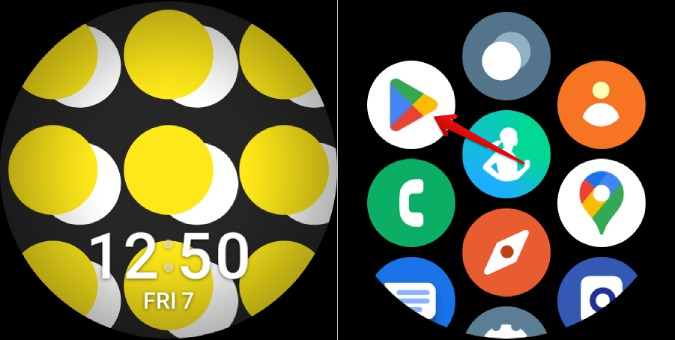
2. При открытии Play Store уже рекомендует вам некоторые рекомендуемые приложения, популярные приложения и приложения. Прокрутив немного вниз, вы также увидите такие категории, как «Здоровье», «Циферблаты», «Медиа» и т. д.
3. Вы также должны найти значок поиска в верхней части страницы, чтобы найти конкретное приложение для установки.
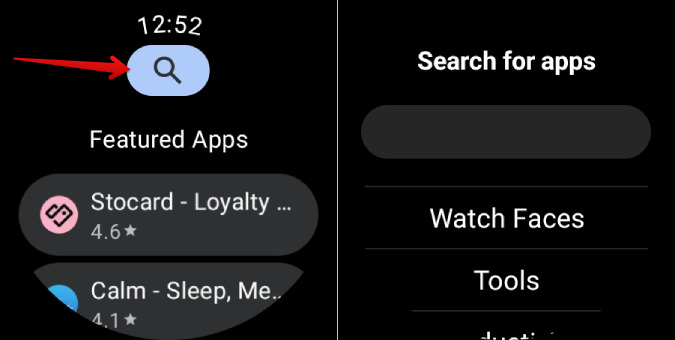
4. Найдя приложение, откройте его и нажмите кнопку Установить, чтобы установить его. Если вы не уверены, вы можете прокрутить ту же страницу вниз, чтобы просмотреть снимки экрана и отзывы о приложении перед его установкой.
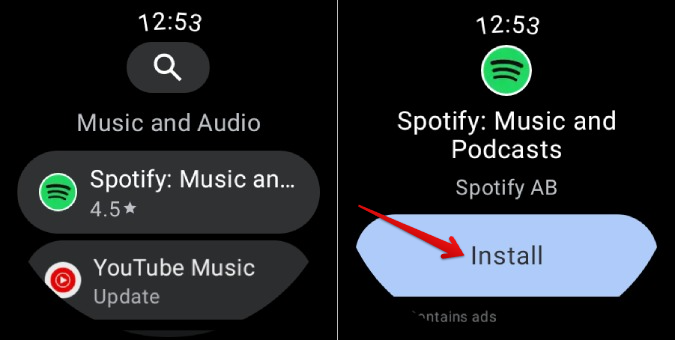
Загрузка и установка приложения на Galaxy Watch может занять несколько минут. После этого вы должны найти приложение в панели приложений, к которой можно получить доступ, прокрутив вверх домашнюю страницу.
2. Установите приложения из Google Play Store на свой телефон
Хорошо, что вы можете устанавливать приложения прямо с самих часов, нельзя отрицать тот факт, что на таком маленьком дисплее сложно осуществлять поиск и навигацию. Если вы чувствуете то же самое, вы также можете установить приложения прямо со своего телефона.
1. Сначала откройте приложение Play Store и убедитесь, что вы вошли в систему с той же учетной записью Google, которую используете на часах. В противном случае этот метод не сработает.
2. Теперь выберите Приложения на нижней панели, затем откройте вкладку Категория и выберите Смотреть приложения. >возможность найти все приложения, поддерживаемые Wear OS.
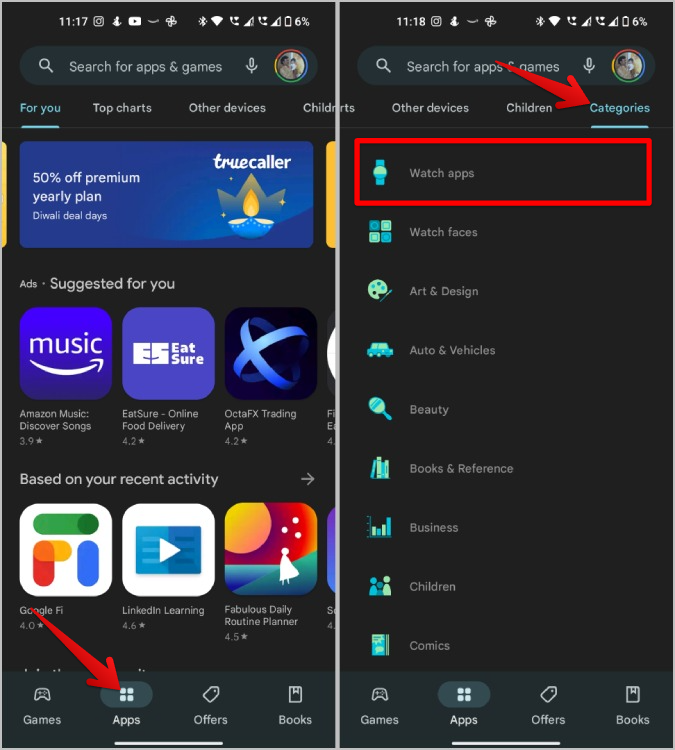
3. Вы также можете найти приложение прямо в приложении Play Store на своем телефоне. В результатах поиска нажмите раскрывающийся список Это устройство вверху результатов и выберите Samsung Watch, на которые вы хотите установить приложение.
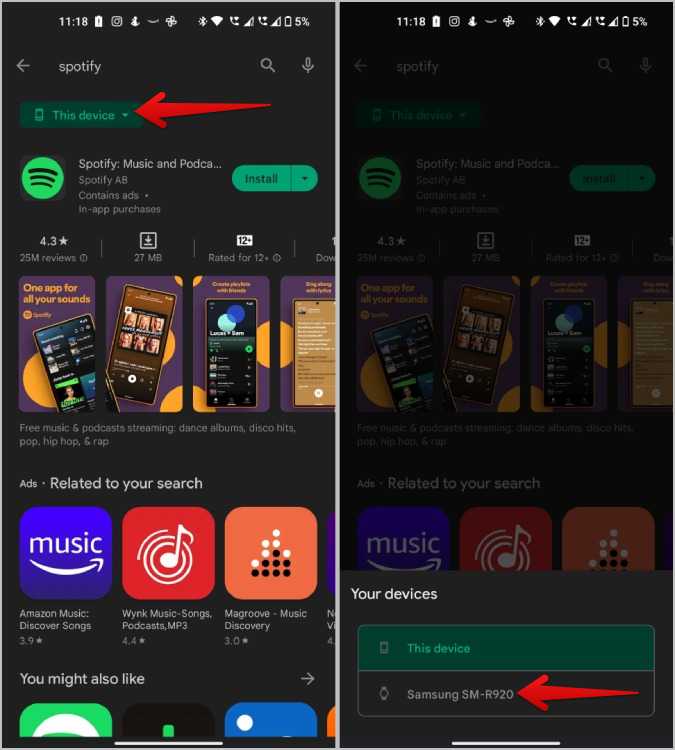
4. При выборе часов Samsung Watch они начнут показывать результаты работы приложений, которые также работают на ваших часах. Просто выберите любое приложение, которое хотите установить, на странице результатов.
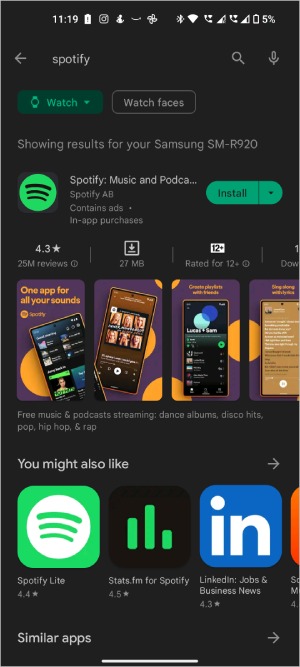
5. На странице приложения нажмите раскрывающийся список рядом с кнопкой «Установить». Теперь, если вы предпочитаете устанавливать его только на часы, вы можете отменить выбор опции Это устройство и выбрать только часы. Завершив настройку, нажмите кнопку Установить, чтобы установить приложение на все выбранные устройства, включая часы Samsung Watch.
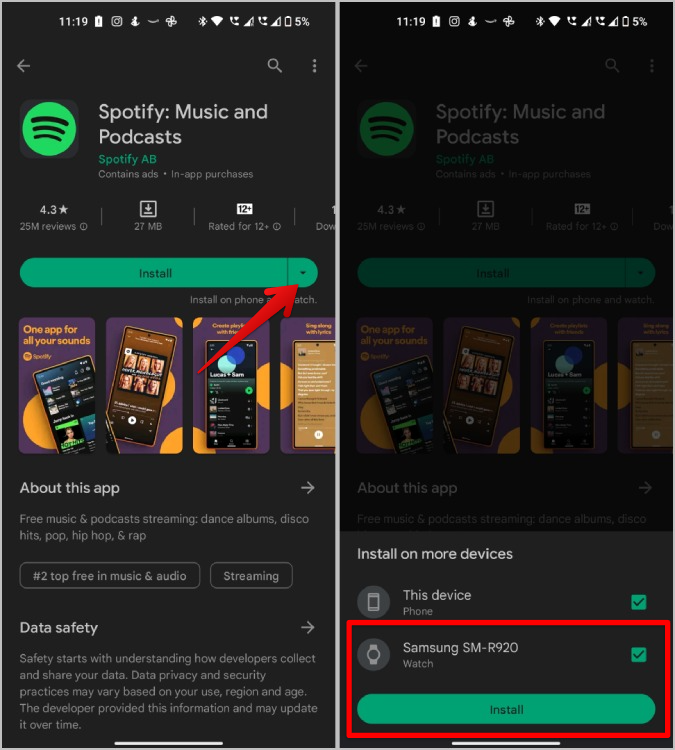
Теперь вы можете открыть панель приложений на Samsung Galaxy Watch и найти установленное приложение внизу. Если вы не нашли приложение, при подключении часов к Wi-Fi оно будет установлено из Интернета. В любом случае, у этого метода есть один небольшой недостаток. Если приложение доступно только на часах, а не на телефоне, вы не сможете установить его со своего телефона. Для таких приложений вам придется полагаться на сами часы.
3. Загрузка неопубликованных приложений на Samsung Galaxy Watch
Как и на телефоне Android, теперь у вас есть возможность загружать неопубликованные приложения и устанавливать APK-файлы на Wear OS. APK — это расширение файла для Android, такое же, как exe для Windows. Это даже не обязательно должны быть приложения для WearOS: вы можете установить любой APK, предназначенный для телефонов Android, прямо на Galaxy Watch. В любом случае, часы Galaxy не имеют характеристик, позволяющих работать с приложениями, разработанными для телефонов. Тем не менее, вы можете установить облегченные приложения, такие как Google Translate, Calendar, Instagram lite и т. д.
1. Сначала загрузите APK-файл приложения Watch от APK Зеркало на свой телефон Android. Мы установим этот APK-файл на ваши Galaxy Watch, выполнив следующие действия. Также убедитесь, что ваш телефон и часы находятся в одной сети Wi-Fi.
2. Теперь проведите пальцем вверх по часам и откройте панель приложений. Здесь выберите приложение Настройки, чтобы открыть его.
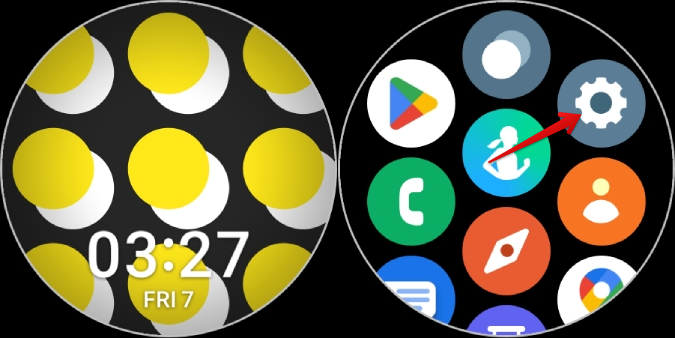
3. В приложении «Настройки» прокрутите вниз и откройте раздел О часах.
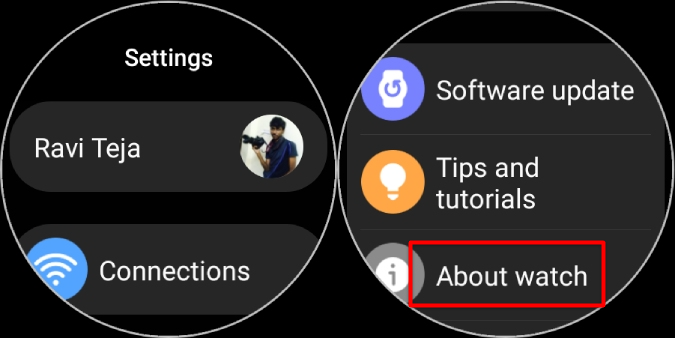
4. Теперь прокрутите вниз, выберите Информация о программном обеспечении и коснитесь параметра Версия программного обеспечения 7 раз, чтобы включить параметры разработчика на вашем Galaxy. Смотреть.
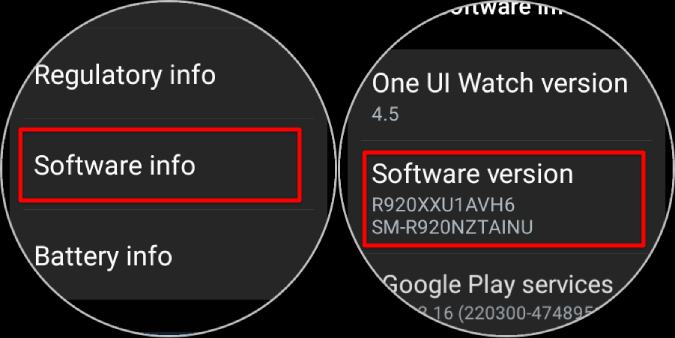
5. После включения вернитесь на главную страницу настроек и выберите Параметры разработчика в нижней части страницы.
6. В настройках разработчика прокрутите вниз и включите отладку ADB и подтвердите включение.
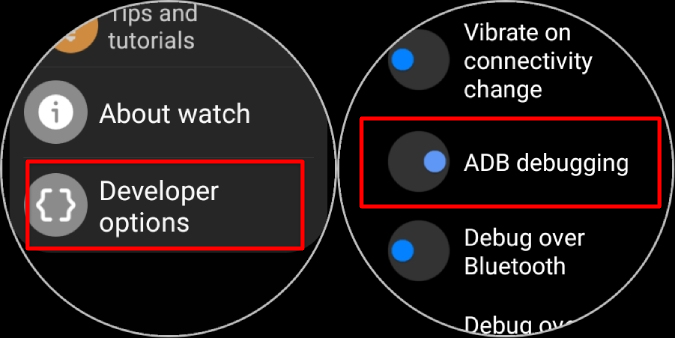
7. После этого прокрутите вниз и включите параметр Отладка через Wi-Fi. Подождите несколько секунд, и он покажет вам IP-адрес. Запишите IP-адрес.
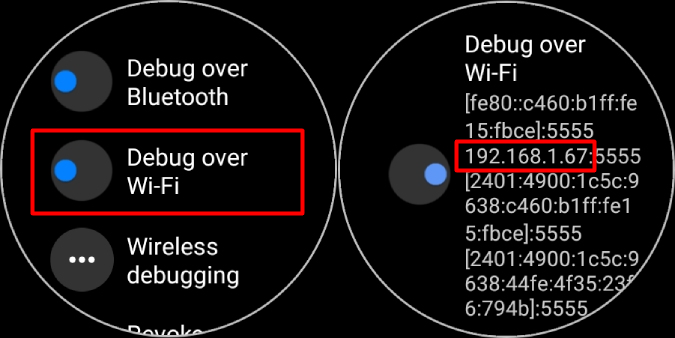
8. Теперь откройте телефон и установите Приложение Easy Fire Tools из Play Store. Обычно это используется для установки приложений на Fire TV, но вы можете сделать это и для Galaxy Watch.
9. Откройте приложение, нажмите Согласен и нажмите гамбургер-меню в верхнем левом углу. На боковой панели нажмите Настройки, чтобы открыть настройки приложения.
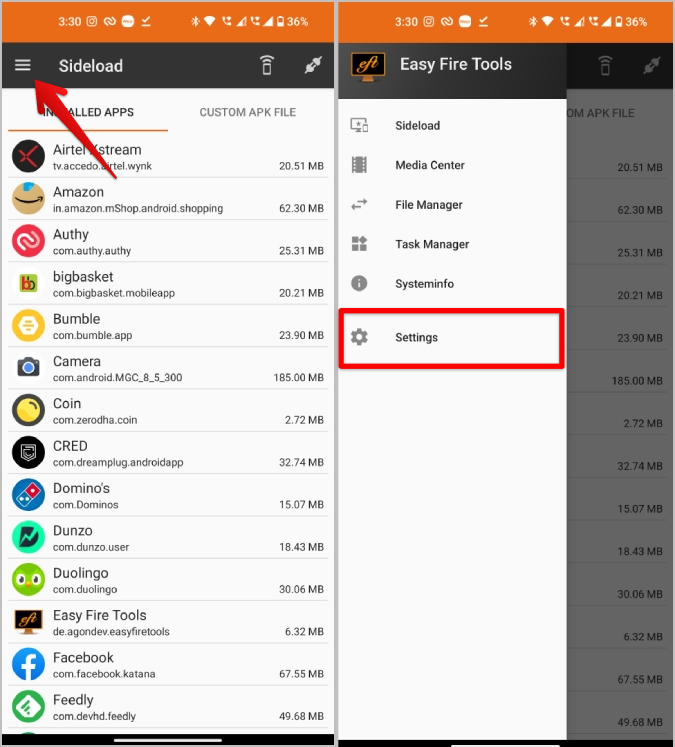
10. Затем выберите параметр IP-адрес. Здесь измените IP-адрес на IP-адрес, который вы записали на Galaxy Watch. После этого нажмите ОК.
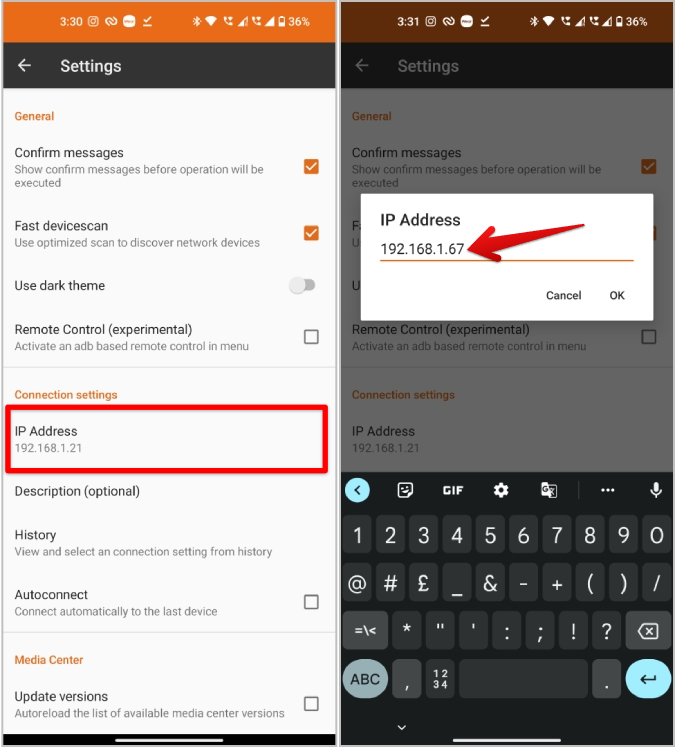
11. Теперь вернитесь на домашнюю страницу приложения и нажмите Значок подключения в правом верхнем углу.
12. Теперь подтвердите авторизацию на Watch, нажав ОК.
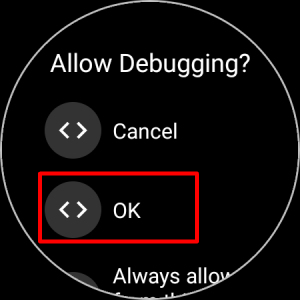
13. После этого подтвердите авторизацию на телефоне, выбрав Продолжить.
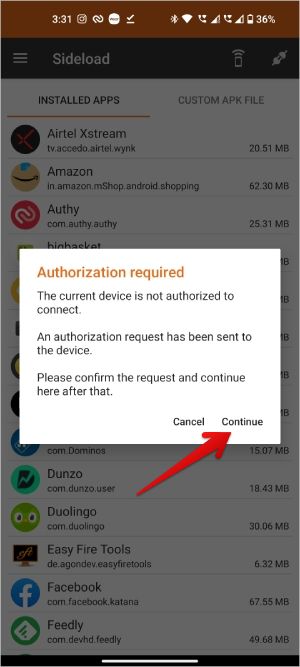
14. После завершения значок вилки должен стать зеленым. Если вы хотите установить любое приложение, которое уже установлено на вашем телефоне. Просто выберите приложение в разделе «Установленные приложения». Затем выберите Да, чтобы установить его на часы.
15. Чтобы установить загруженный APK, выберите вкладку Пользовательский файл APK вверху. На вкладке нажмите кнопку Выбрать файл и выберите загруженный APK-файл.
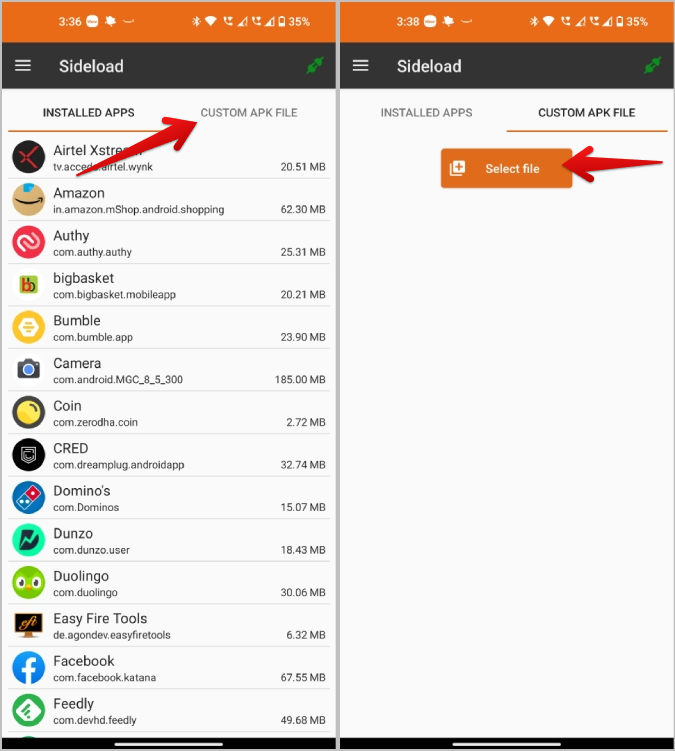
16. После выбора нажмите кнопку Установить, а затем нажмите кнопку Да во всплывающем окне, чтобы подтвердить установку..
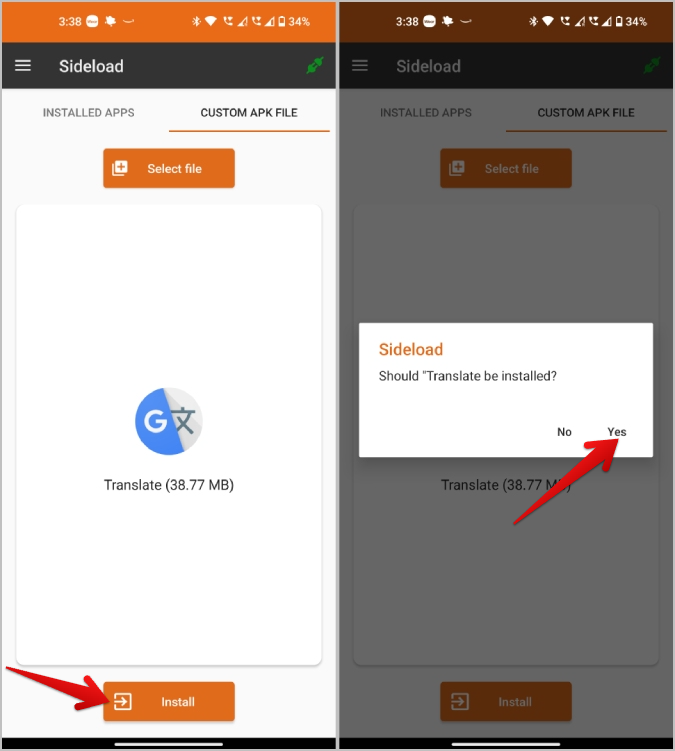
Процесс переноса и установки файла на часы может занять несколько минут. До тех пор не отключайте Wi-Fi, отладку ADB, отладку через Wi-Fi и т. д. После этого вы должны найти приложение на панели приложений.
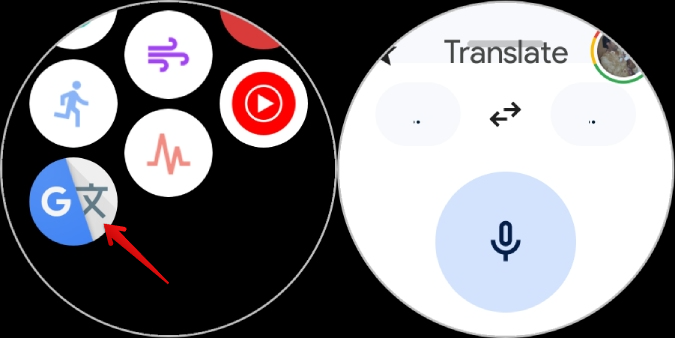
Удалить приложения на Samsung Galaxy Watch
Как и при установке, существует несколько способов удаления приложений на Galaxy Watch. Но процесс удаления сравнительно прост. Просто помните, что вы не можете удалить большинство системных приложений, предоставляемых Samsung.
1. Удаление приложений из панели приложений на Galaxy Watch
На главной странице Galaxy Watch прокрутите вверх, чтобы открыть панель приложений и найти установленные приложения. здесь вы можете долго нажимать на приложение, чтобы открыть всплывающее меню с ярлыками. Вы должны найти опцию удалить, нажмите на нее. На следующей странице нажмите ОК, чтобы удалить приложение с часов.
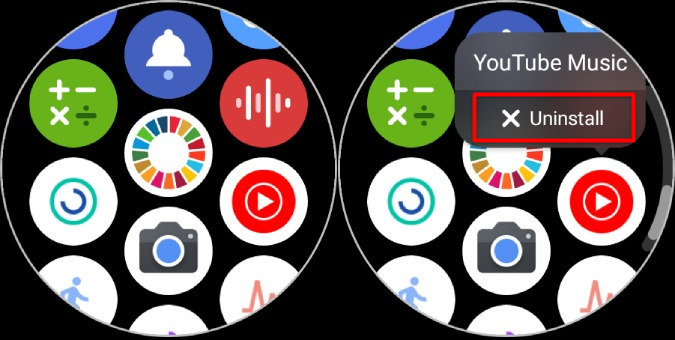
2. Удаление приложений из Play Store на Galaxy Watch
По большей части вы можете положиться на первый метод удаления любого приложения. Но некоторые приложения, например Gboard, невозможно удалить из панели приложений. Чтобы удалить такие приложения, откройте Play Store на Galaxy Watch. Теперь прокрутите вниз и выберите параметр Управление приложениями.
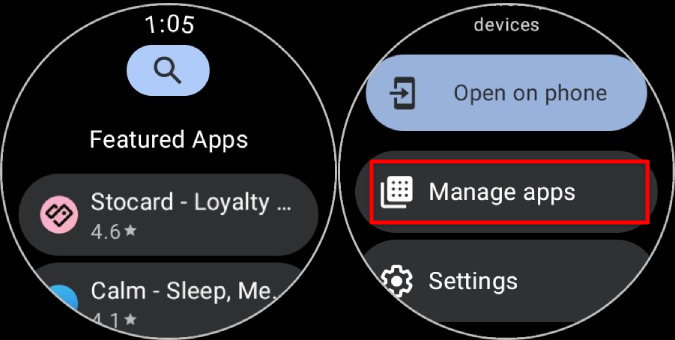
На этой странице вы должны найти все установленные приложения на ваших часах. Просто выберите приложение, которое вы хотите установить. На странице приложения нажмите кнопку Удалить, чтобы немедленно удалить приложение.
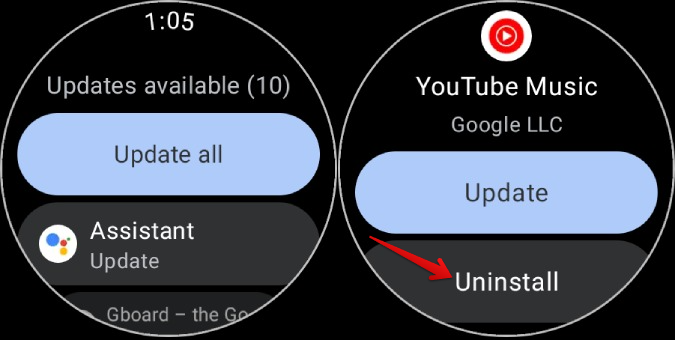
3. Удалите приложения из приложения Samsung Wearable на телефоне
Вы уже должны были подключить часы к телефону с помощью приложения Galaxy Wearable. Теперь вы можете использовать то же приложение для удаления приложений на часах прямо с телефона. Таким образом, вам не придется удалять приложения с небольшого дисплея ваших часов.
1. Откройте Приложение Galaxy Wearable на своем телефоне и выберите параметр Настройки часов. В настройках часов выберите опцию «Приложения».
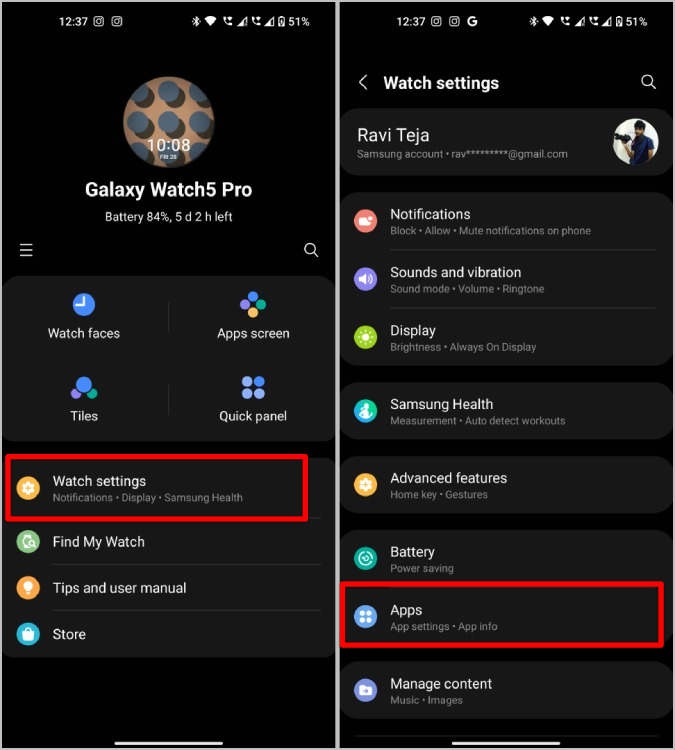
2. Теперь вы должны увидеть все установленные приложения на ваших часах Galaxy. Выберите приложение, которое хотите удалить, и нажмите кнопку Удалить внизу. Теперь снова нажмите на опцию Удалить во всплывающем окне, чтобы подтвердить удаление.
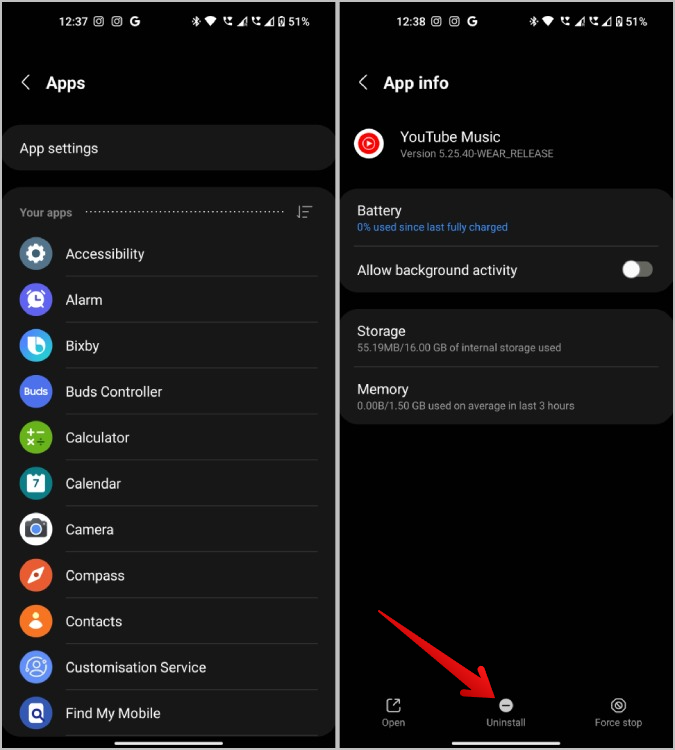
Изменения вступят в силу на ваших часах при подключении часов к Интернету.
Итак, какие приложения лучше всего установить
Поскольку теперь вы можете устанавливать приложения из Play Store, а также загружать свои любимые приложения Android на Galaxy Watch, у вас есть из чего выбирать. Мы уже предложили некоторые из лучшие приложения для Wear OS , и все они отлично работают и на Galaxy Watch. Обычно многие приложения с открытым исходным кодом недоступны в Play Store. Вы можете попробовать эти приложения с открытым исходным кодом , загрузив их неопубликовано. Большинство из них легкие, поэтому идеально подходят для часов.
